WordPress como cualquier otra aplicación web en internet utiliza base de datos para almacenar datos e información de los usuarios, y para servir cualquier contenido solicitado por los visitantes o clientes del sitio web. Esta base de datos utiliza un prefijo para evitar colisiones con otras tablas que puedan existir dentro de la misma base, y también por motivos de seguridad. Hoy te mostraremos cómo cambiar prefijo de base de datos en WordPress para reforzar la seguridad de tu sitio web.
Prefijo de Base de Datos
El prefijo de base de datos en WordPress, es la primera parte del nombre de la base de datos, que empieza desde las dos letras wp hasta el guion bajo (_), que forman en conjunto wp_ que es básicamente la marca personal de que la table es inconfundiblemente de WordPress.
Ese prefijo de base de datos te permite controlar y distinguir las 11 tablas pertenecientes a tu instalación WordPress, pero desafortunadamente ese prefijo predeterminado de la base conlleva consigo algunos aspectos negativos.
¿Debo Cambiar Prefijo de Base de Datos?
La idea del prefijo es brillante en sí ,misma, si es utilizada correctamente, porque mantener a tu sitio web con el prefijo que viene por defecto con la instalación tiene sus riesgos, ya que cualquier hacker sabe que el prefijo de WordPress es wp_ y los nombres de tablas son estáticos.
Varias personas malintencionadas atacan a sitios web con sistemas automatizados e inyecciones SQL y otras formas maliciosas con el fin de acceder a la base de datos. Todos los hackers saben que el prefijo de base de datos es wp_ lo cual les facilita bastante la tarea de automatizar un ataque.
Por tanto, como es de prever, cambiar el prefijo de base de datos es la mejor forma de proteger tu sitio web contra ataques automatizados de los hackers, y te ayuda a mejorar bastante la seguridad de tu base de datos, y por ende el contenido de tu sitio web.
Cambiar Prefijo de Base de Datos
Ahora que sabes cuáles son los riesgos que puede correr tu base datos con un prefijo que todo el mundo lo conoce, ya es hora de cambiarlo. Hay dos métodos para cambiar prefijo de base de datos según la fase donde tu sitio se encuentra, si lo has instalado ya o apenas estás empezando el proceso.
Cambiar Prefijo Durante Instalación de WordPress
La forma más sencilla de cambiar prefijo de base de datos en WordPress es en el asistente de instalación durante el proceso de crear tu sitio web. Aparecen varios campos para establecer los credenciales de acceso a la base de datos, justo en la parte inferior aparece el campo Prefijo de tabla del prefijo de base de datos que debes cambiar.
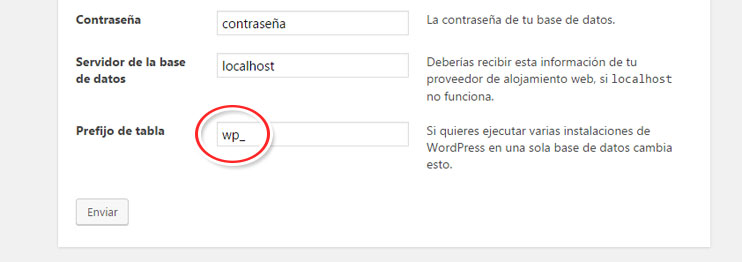
Es recomendable elegir un prefijo aleatorio, con una combinación de letras y números, con una longitud «razonable» de caracteres que terminan con un guion bajo (_) que separa el prefijo del nombre de la tabla, por ejemplo wp_ngf24Es9wp_ es una combinación bastante segura para establecer como prefijo de base de datos de tu sitio web.
Este método casi no requiere de ningún conocimiento técnico, porque todo lo hace WordPress por ti, desde el asistente automático, pero si ya has instalado creado tu sitio web, entonces el proceso de cambiar prefijo de base de datos será más avanzado, y require de conocimientos técnicos en cierta etapa.
Cambiar Prefijo Después de Instalación de WordPress
El método más sencillo de cambiar el prefijo de base de datos de WordPress después de haber instalado y creado tu sitio web, es mediante un plugin que te ayuda en modificar la base de datos de forma automática.
Usar Plugin
Puedes utilizar el plugin WP Prefix Changer que lo único que hace es lo que queremos, cambiar el prefijo de la base de datos de tu sitio de forma sencilla. Hay otros plugins de seguridad todo en uno que incluyen esta función, como iThemes Security, dentro de otras funciones de seguridad.
Editar Código
El segundo método para cambiar el prefijo requiere un poco más de atención, y crear una copia de respaldo backup completo de tu sitio web, con la base de datos por supuesto, antes de proceder a cambiar el prefijo de base de datos.
Cambiar Prefijo en wp-config.php
Después accedes primero a los archivos de tu instalación WordPress para descargar el archivo de configuraciones wp-config.php para modificar el valor del prefijo en la variable de.
$table_prefix = 'wp_';
al nuevo valor :
$table_prefix = 'wp_ngf24Es9wp_';
Si es la primera vez que vas a editar archivos en WordPress, te recomendamos visitar nuestro artículo de cómo editar archivos en WordPress de forma correcta. Si no estás seguro de lo que haces, es aconsejable conseguir la ayuda de un profesional para realizar la tarea.
Estableces un valor aleatorio del prefijo de base de datos como hemos mencionado arriba, con un guion bajo que limita el valor del prefijo del nombre de la tabla.
Cambiar Prefijo de Tablas
La siguiente etapa es modificar todos los nombres de las tablas de base de datos, para automatizar el proceso lo haces mediante consultas SQL desde el gestor de base de datos phpMyAdmin de tu proveedor de hosting.
RENAME table `wp_commentmeta` TO `wp_ngf24Es9wp_commentmeta`; RENAME table `wp_comments` TO `wp_ngf24Es9wp_comments`; RENAME table `wp_links` TO `wp_ngf24Es9wp_links`; RENAME table `wp_options` TO `wp_ngf24Es9wp_options`; RENAME table `wp_postmeta` TO `wp_ngf24Es9wp_postmeta`; RENAME table `wp_posts` TO `wp_ngf24Es9wp_posts`; RENAME table `wp_terms` TO `wp_ngf24Es9wp_terms`; RENAME table `wp_term_relationships` TO `wp_ngf24Es9wp_term_relationships`; RENAME table `wp_term_taxonomy` TO `wp_ngf24Es9wp_term_taxonomy`; RENAME table `wp_usermeta` TO `wp_ngf24Es9wp_usermeta`; RENAME table `wp_users` TO `wp_ngf24Es9wp_users`;
Esta consulta cambia el nombre de las tablas del sitio web. Algunos plugins crean sus propias tablas en la base de datos, por tanto, debes incluirlas en la lista de ejecuciones, para que no te cause problemas en el funcionamiento del sitio.
Aquí lo que debes cambiar es solamente el valor del prefijo, o sea la parte wp_ngf24Es9wp_ al valor del prefijo de base de datos que tú eliges para tu sitio, el cual debe ser un secreto.
Editar Prefijo en la Tabla options
En la tabla de opciones se almacenan unos nombres de opciones, como wp_user_roles con el prefijo predeterminado de WordPress, por tanto, es necesario hacer un búsqueda para encontrar las posibles opciones con dicho valor, para ello usamos la siguiente consulta.
SELECT * FROM `wp_ngf24Es9wp_options` WHERE `option_name` LIKE '%wp_%';
Esta consulta lanzará resultados de todas las tablas que pueden contener el valor con el prefijo de la base predeterminado wp_ y que debes cambiar en las líneas donde aparece uno por uno.
Editar Prefijo en la Tabla usermeta
El mismo proceso que hiciste con la tabla de options vuelves a repetirlo con la tabla de metados del usuario llamada usermeta y que se presenta claro con el prefijo nuevo wp_ngf24Es9wp_usermeta de este ejemplo con la siguiente consulta SQL a la base de datos.
SELECT * FROM `wp_ngf24Es9wp_usermeta` WHERE `meta_key` LIKE '%wp_%';
Modificas cualquier meta_key que aparece con el antiguo prefijo al valor del nuevo que estableciste para tu base de datos. El número de líneas que pueden aparecer al ejecutar esta consulta es variable, dependiendo de los plugins que utilizas en el sitio, y si crean valores adicionales necesarios para que funcionen correctamente.
Probar tu Sitio y Hacer Backup
El siguiente y último paso es probar el resultado de los cambios cuidadosamente realizados navegando por tu sitio web y observando su desempeño y funcionamiento. Después de comprobar que todo está bien creas una nueva copia de respaldo backup del sitio y la base de datos completos.
Final
De esta forma terminas de cambiar el prefijo de base de datos de tu sitio web de forma correcta y completa, para otorgar a tu sitio web más seguridad frente a los muchos ataques a WordPress, y mejor desempeño.
Por favor si te gusta este artículo, compártelo y síguenos por Facebook, Twitter o Google+ donde tenemos páginas para compartir las mejores prácticas de seguridad de WordPress.




